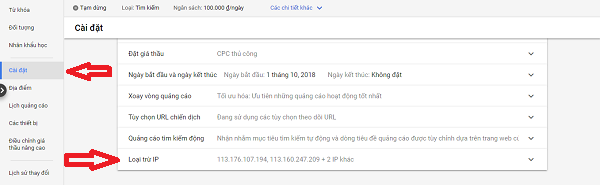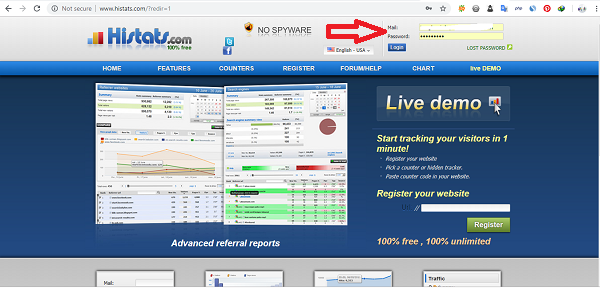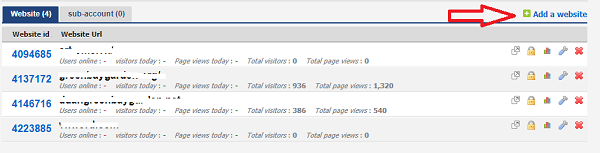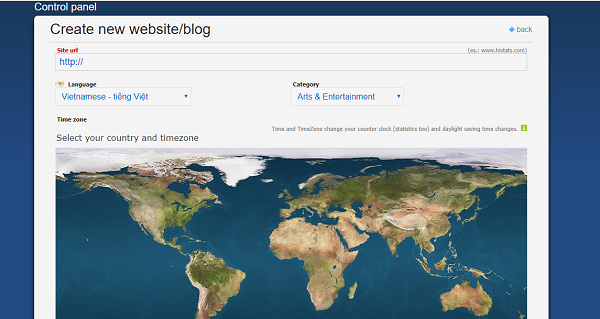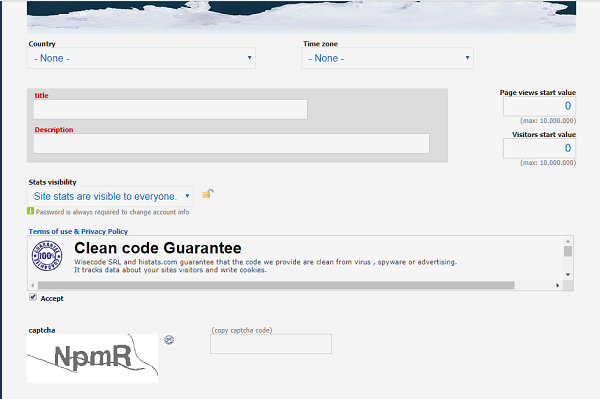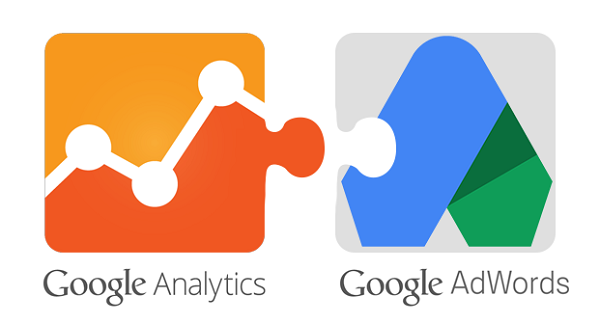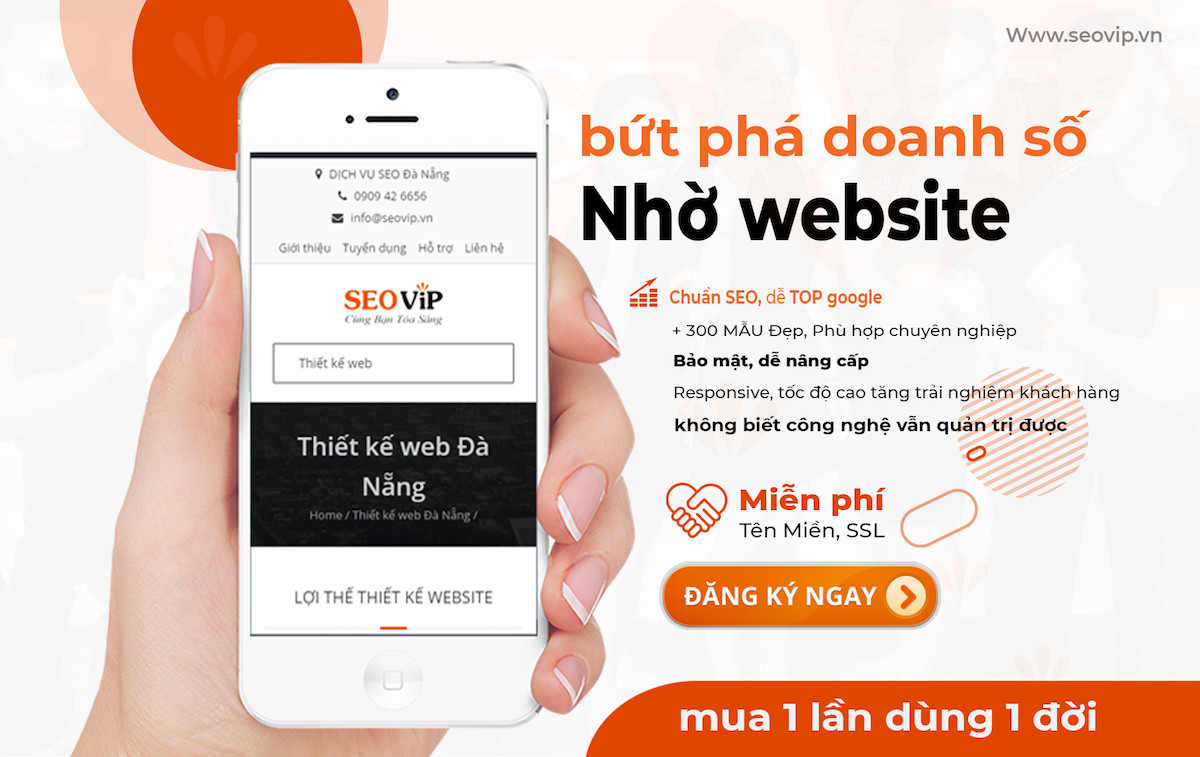Mặc dù Google đã không ngừng nổ lực, cập nhật những thuật toán mới nhằm loại bỏ những click không hợp lệ vào quảng cáo của bạn. Tuy nhiên, điều đó vẫn chưa đủ để làm bạn yên tâm. Nếu vậy thì hãy cùng tham khảo một số cách dưới đây để hạn chế click tặc hiệu quả nhất nhé.
Làm thếnào để chặn Click tặc hiệu quả nhất là câu hỏi được rất nhiều bạn quan tâm. Và mình cũng tin rằng với những ai đang kinh doanh online, thực hiện các chiến dịch quảng cáo online thì không thế không quan tâm đến vấn nạn click tặc. Bởi chúng không chỉ làm thiệt hại ngân sách quảng cáo của bạn mà còn làm phá vỡ những mục tiêu ban đầu khi thiết lập chiến lược chạy quảng cáo online mà bạn đặt ra. Vì thế, trong bài viết hôm nay, mình xin tổng hợp một số cách chặn click tặc được mình áp dụng thường xuyên trong các chiến dịch quảng cáo của mình. Đây cũng là một trong những kinh nghiệm chạy quảng cáo Google Adword của mình.
Lưu ý 1: Mặc dù bạn đang kinh doanh lĩnh vực gì, đã hoặc đang bị ảnh hưởng bởi click tặc trong quảng cáo Google Ads thì đều cảm thấy khó chịu và hoang mang. Vì vậy, bài viết này như một cách xoa dịu và giúp bạn giảm thiểu tối đa hao hụt ngân sách trong lúc chạy quảng cáo Google Ads.
Lưu ý 2: Tất cả những cách mà mình gợi ý dưới đây bạn đều có thể thực hiện cùng lúc.
Và giờ hãy cùng mình bắt đầu:
Mục lục
Chia khung giờ chạy quảng cáo Google Ads
Mục đích của bọn click tặc là khiến ngân sách quảng cáo của bạn bị kiệt quệ. Vì thế, bạn có thể chia nhỏ chiến dịch quảng cáo ra từng khung giờ khác nhau và đặt ngân sách cho từng khung giờ đó.
Ví dụ: nếu bình thường bạn set up một chiến dịch quảng cáo với ngân sách 150k/1 ngày. Giờ đây bạn có thể chia nhỏ chiến dịch của mình ra từng khung giờ khác nhau, chẳng hạn: khung giờ từ 8h-12h là 50k, 12h-18h là 50k, và 18h-22h là 50k.
Nếu click tặc có ghé thăm quảng cáo của bạn thì số ngân sách quảng cáo của bạn sẽ không bị hao hụt hoàn toàn.
Ví dụ: Với quảng cáo của mình, thay vì set up cả chiến dịch với ngân sách 100k/ngày thì mình sẽ chia ra làm 2 chiến dịch con với hai khung giờ sáng và chiều. Nếu click tặc có ghé thăm vào buổi sáng thì chỉ có mỗi chiến dịch buổi sáng là bị ảnh hưởng.
Chặn Click tặc thông qua tính năng Loại trừ IP trong Google Ads
Google cung cấp tính năng chặn địa chỉ IP. Nếu bạn đã có list danh sách IP nghi là của là Click tặc thì bạn có thể thực hiện như sau:
– Bước 1: Truy cập vào chiến dịch Google Ads
– Bước 2: Chọn Cài đặt chiến dịch
– Bước 3: Kéo xuống dưới, chọn Cài đặt bổ sung > chọn Loại trừ IP > Nhập danh sách IP của bạn vào > chọn Lưu.
Đến đây, sẽ có nhiều bạn thắc mắc: Làm thế nào tôi biết được địa chỉ IP truy cập vào quảng cáo của mình ?
Thông qua Histat bạn có thể biết được những địa chỉ IP nào đã truy cập vào quảng cáo của mình. Từ đó, dựa vào cảm quan của mình mà bạn có thể đoán được đâu là dải IP không hợp lệ.
Cách sử dụng Histat lấy địa chỉ IP để chặn click tặc trong quảng cáo Google
Để lấy địa chỉ IP thông qua Histat, bạn thực hiện các bước sau:
– Bước 1: Truy cập vào địa chỉ: http://www.histats.com/
– Bước 2: Đăng ký tài khoản và thực hiện đăng nhập vào Histat
– Bước 3: Sau khi truy cập vào trang quản trị của Histat, bạn chọn Add Website. Tiếp theo bạn nhập địa chỉ trang web, chọn lĩnh vực, ngôn ngữ, chọn quốc gia. Nhớ nhập phần Title và Description (phần này bạn có thể nhập tên trang web vào cũng được)
Chọn Add a website
– Bước 4: Chọn Counter code. Tại đây, Histat sẽ cung cấp cho bạn đoạn code. Bạn hãy tải về và gắn vào trước thẻ </body>.
Sau khi thực hiện xong các bước này. Bạn truy cập lại Histat để kiểm tra các địa chỉ IP nhé.
Lưu ý: Vì IP ở Việt Nam là dạng động vì thế bạn nên làm mới các dải IP đã chặn sau 7-10 ngày nhé. Để tránh trường hợp chặn nhầm khách hàng
Tạo tệp click tặc thông qua Google Analytic
Để làm được việc này, trước tiên tài khoản Google Ads của bạn phải được liên kết với Google Analytic. Sau khi đã thỏa điều kiện này, bạn làm theo các bước sau:
– Bước 1: Vào Google Analytics (https://analytics.google.com/analytics/web/) , chọn tab Quản trị viên, cột Thuộc tính, Chọn “Định nghĩa đối tượng / Đối tượng”
– Bước 2: Ấn vào “+ Đối tượng mới”
Chọn chế độ xem, tài khoản đích rồi ấn vào “Bước tiếp theo”, chọn “Tạo mới”
Chọn “Hành vi”. “Thời gian của phiên” lựa chọn số giây mà bạn muốn. Rồi ấn vào “Áp dụng”
– Bước 3: Thiết lập:
Thời hạn thành viên: Số ngày đối tượng nằm trong tệp vừa khởi tạo
Số ngày xem lại: Hành vi của đối tượng sẽ được xem xét lại sau khi hết “só ngày xem lại”
Đặt tên tệp rồi ấn Lưu là xong
Sau khi tạo xong, nhóm đối tượng này sẽ xuất hiện trong tệp đối tượng trên AdWords
– Bước 4: Chặn tệp đối tượng dưới 1s vừa tạo
Vào tab “Đối tượng”, ấn vào “+ Tiếp thị lại”
Chọn chiến dịch hoặc nhóm quảng cáo muốn chặn. Rồi tại đó, chọn “Sở thích & tiếp thị lại”
Lựa chọn Danh sách tiếp thị lại rồi ấn “Lưu” là xong
Lưu ý: Cách này chỉ thực hiện được khi tài khoản Google Ads của bạn được liên kết với Google Analytic.
Chặn click tặc thông qua công cụ bên thứ 3 cho quảng cáo Google Ads
Ngoài những cách trên, bạn có thể sử dụng thêm một vài công cụ chặn click tặc bên thứ 3.
Click tặc là điều mà chúng ta không mong muốn xảy ra. Mình cũng hy vọng với những mẹo trên sẽ giúp được phần nào cho các bạn trong quá trình chạy quảng cáo Google Ads. Đặc biệt, với những bạn quan tâm đến dịch vụ quảng cáo Google tại Đà Nẵng với mọi lĩnh vực: bất động sản, thiết kế kiến trúc, nội thất, đồ công nghệ…thì có thể liên hệ với chúng tôi.
Nếu còn vấn đề gì cần hổ trợ về Google Ads, xin để lại comment bên dưới, mình sẽ giải đáp nhiệt tình cho các bạn !
Bài viết mới
- NHÂN VIÊN THIẾT KẾ THEME – LẬP TRÌNH PHP/WORDPRESS
- Tổng Kết Sự Kiện “Semantic SEO & Topical Authority” của Mr. Trình Nguyễn
- Tổng kết chương trình “Xu hướng mua sắm TMĐT 2024”: Hành trang cho doanh nghiệp bứt phá
- CEO SEOViP chia sẻ “Google Marketing – MỒI NGON KHÓ CƯỠNG” tại sự kiện “Xu Hướng Mua Sắm Thương Mại Điện Tử 2024”
- SEOViP đồng tổ chức chương trình “Xu hướng mua sắm TMĐT” tại Đà Nẵng
Nhiều người đọc
- NHÂN VIÊN THIẾT KẾ THEME – LẬP TRÌNH PHP/WORDPRESS
- Tổng Kết Sự Kiện “Semantic SEO & Topical Authority” của Mr. Trình Nguyễn
- Tổng kết chương trình “Xu hướng mua sắm TMĐT 2024”: Hành trang cho doanh nghiệp bứt phá
- CEO SEOViP chia sẻ “Google Marketing – MỒI NGON KHÓ CƯỠNG” tại sự kiện “Xu Hướng Mua Sắm Thương Mại Điện Tử 2024”
- SEOViP đồng tổ chức chương trình “Xu hướng mua sắm TMĐT” tại Đà Nẵng

HỌC DIGITAL MARKETING
Đào tạo SEO
Học Marketing Online
Học Thiết kế Website
Học Google Ads
Học Content Marketing
Thực hành dự án thực tế 100%. Cam kết làm được & tự tin khởi nghiệp. Hỗ trợ trọn đời. BẠN Đừng bỏ lỡ nhé...